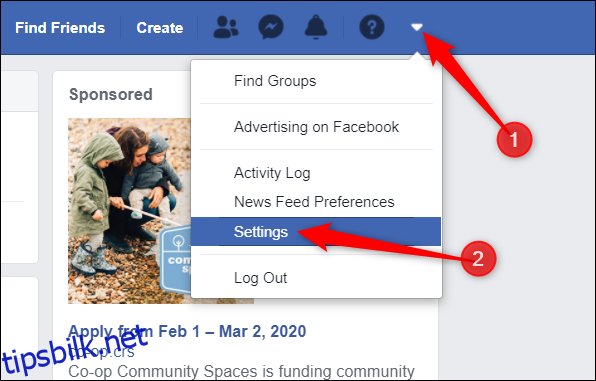Facebook har lenge vært kjent for å ta, lagre og selge dataene dine og kontinuerlig få deg til å revurdere hvordan det sosiale nettverket håndterer personvernet ditt. Enten du vil ta en liten pause eller slette Facebook-kontoen din helt, gjør du her.
Innholdsfortegnelse
Hva er forskjellen mellom deaktivering og sletting?
Det er to måter du kan fjerne tilstedeværelsen din fra Facebook på. Du kan deaktivere kontoen din eller slette den helt. Førstnevnte lar deg komme tilbake og reaktivere kontoen din, mens sistnevnte er det permanente alternativet – det er ingen vei tilbake.
Deaktivering av kontoen din er nyttig når du ønsker å skjule deg en stund med muligheten til å komme tilbake på nett uten å måtte opprette en helt ny konto. Mens de er deaktivert, kan ingen se profilen din, men navnet ditt kan fortsatt vises på vennelistene dine. I tillegg til alt det kan du fortsatt bruke Facebook Messenger mens kontoen din er deaktivert, noe som lar deg holde kontakten.
Sletting av kontoen din er permanent. Når du velger dette alternativet, vil du ikke kunne aktivere kontoen din på nytt. Alle innlegg, bilder, videoer og alt som er knyttet til kontoen din blir slettet for alltid. Med tillegg av å ikke kunne bruke Facebook Messenger, vil du ikke kunne bruke Facebook-påloggingsfunksjonen du kan ha brukt på tredjepartsapper eller nettsteder for å registrere deg.
Noe informasjon, for eksempel meldinger du sendte til venner og kopier av meldinger i deres innbokser, er fortsatt synlig for dem etter at du har slettet kontoen din.
Slik deaktiverer du Facebook-kontoen din
Hvis du ikke er helt klar til å slette Facebook-kontoen din helt, men ønsker å ta en pause fra sosiale medier, kan du deaktivere kontoen din.
Fyr opp Facebook nettside på datamaskinen, klikk på pilen som vender nedover i øvre høyre hjørne av skjermen, og velg deretter «Innstillinger» fra listen.
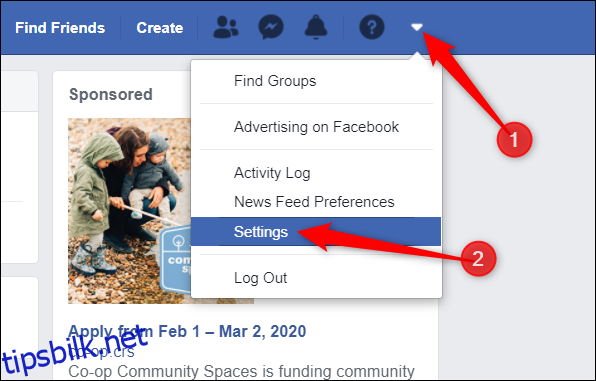
Klikk deretter «Din Facebook-informasjon» fra ruten til venstre og velg deretter «Deaktivering og sletting» fra listen over alternativer.
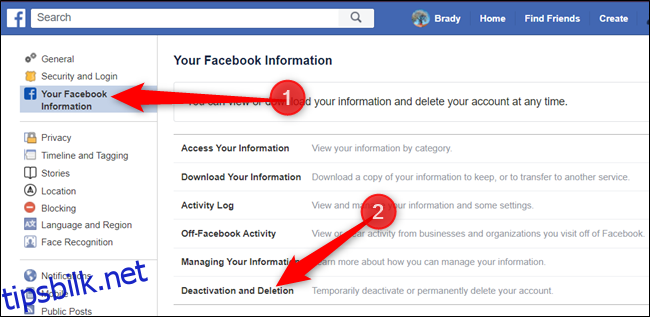
Velg knappen ved siden av «Deaktiver konto» og klikk deretter på «Fortsett til kontodeaktivering»-knappen for å fortsette.
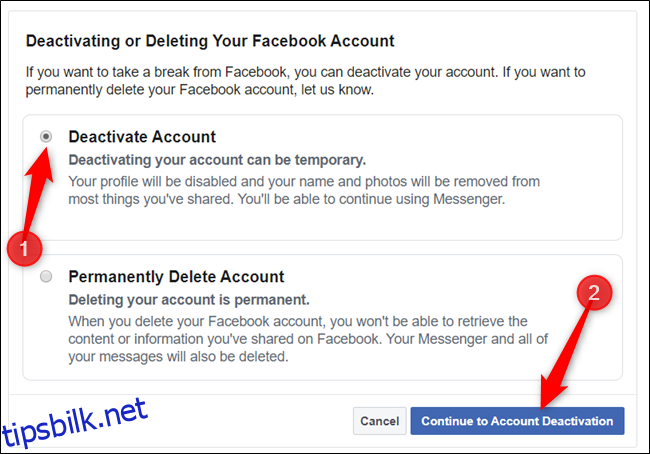
På neste side må du oppgi en grunn for å forlate Facebook. Velg fra listen over alternativer, gi ytterligere forklaring – om nødvendig – velg bort fremtidige e-poster, og velg om du vil fortsette å bruke Messenger. Etter å ha fylt ut dette skjemaet, klikk på «Deaktiver»-knappen.
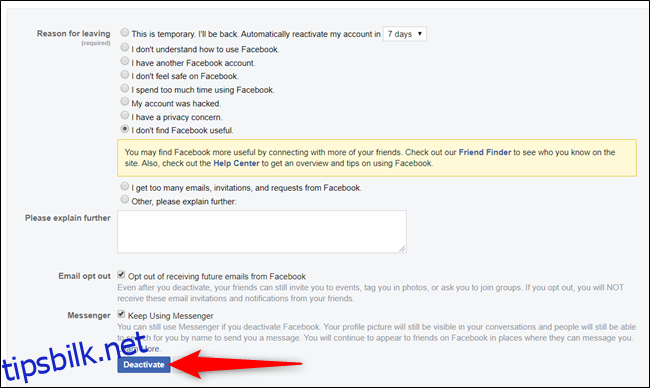
En siste advarsel vises. Les meldingen og klikk «Deaktiver nå» når du er klar til å fortsette.
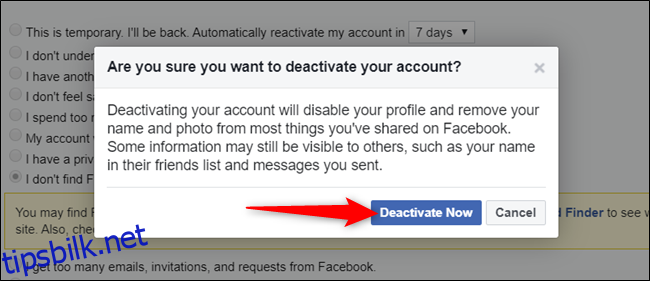
Det er det. Facebook vil logge deg av og returnere deg til «Logg inn på Facebook»-siden.
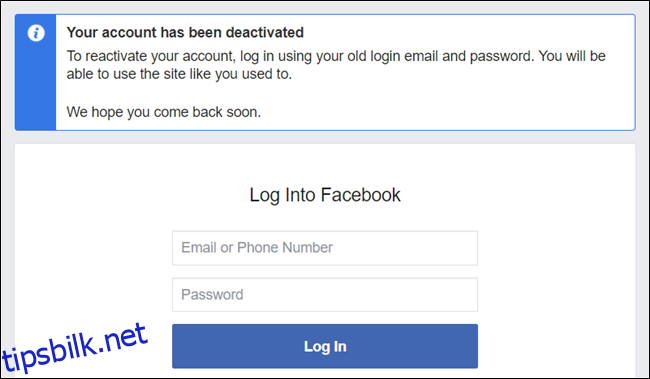
Når du er klar til å reaktivere kontoen din, er alt du trenger å gjøre å logge på Facebook igjen. Alternativt kan du aktivere den på nytt ved å bruke Facebook-påloggingsfunksjonen på en annen app eller nettside.
Slik sletter du Facebook-kontoen din for godt
Før du går videre og fjerner Facebook-kontoen din fra eksistensen, kan det være lurt å sikkerhetskopiere informasjonen din fra selskapets servere. Facebook har et verktøy som hjelper deg med å laste ned alle dataene dine i én håndterbar ZIP-fil.
Du kan laste ned informasjonen din fra «Din Facebook-informasjon»-side i Innstillinger.
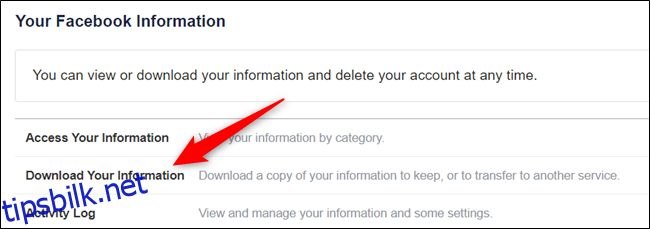
For mer informasjon, sjekk artikkelen vår om nedlasting av Facebook-informasjon.
Start en nettleser og gå til din Facebook-innstillingsside. Klikk på «Din Facebook-informasjon» og velg deretter alternativet «Deaktivering og sletting» fra listen over tilgjengelige innstillinger.
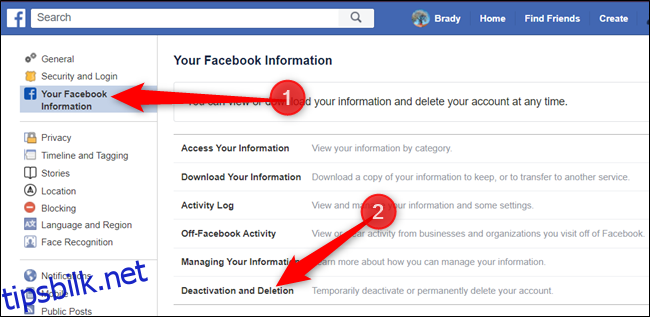
Kryss av i boksen ved siden av «Slett konto permanent» og klikk deretter på «Fortsett til kontosletting» når du er klar til å fortsette.
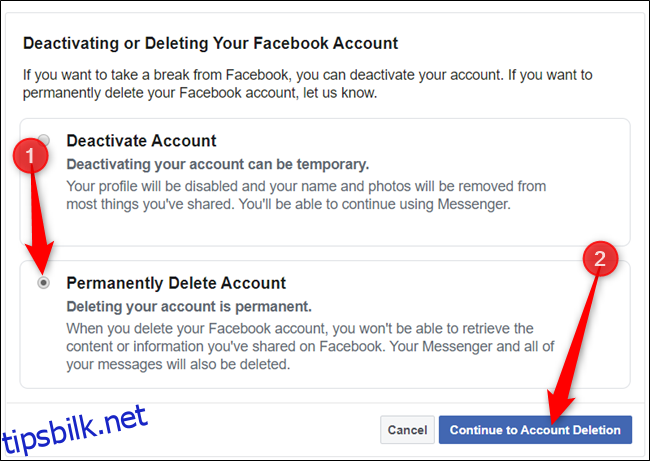
Før du fortsetter, vil Facebook advare deg om konsekvensene som følger med å permanent slette kontoen din.
Sikkerhetskopier alle dataene du vil lagre, og hvis du er sikker på at dette er det riktige valget for deg, klikk på «Slett konto»-knappen.
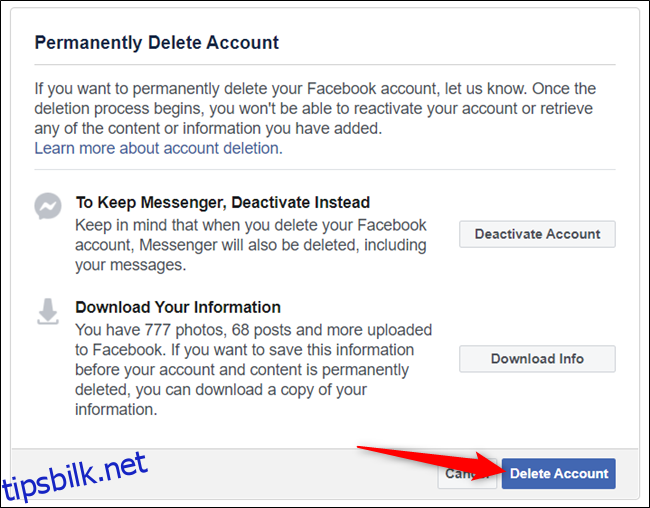
Som et siste sikkerhetstrinn må du skrive inn passordet ditt før du kan slette kontoen din. Klikk «Fortsett» etter å ha gjort det.
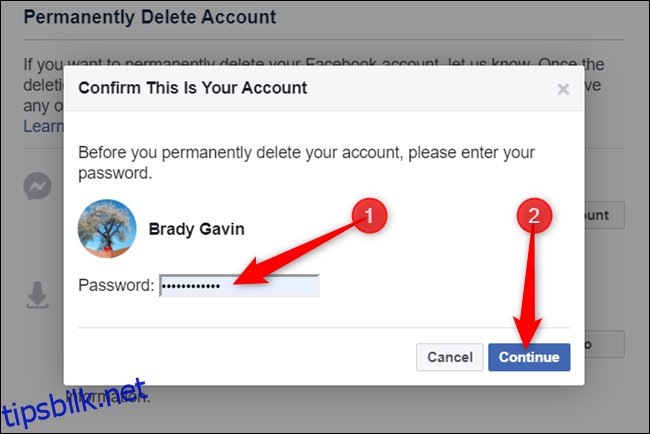
Selv om Facebook hevder å fjerne alt, kan du fjerne alt før du sletter kontoen din hvis du er litt mer paranoid om tidligere statusoppdateringer, bilder og innlegg.
En siste melding fra Facebook som informerer deg om at i tilfelle du ombestemmer deg, vil selskapet beholde profilen din og dataene dine i 30 dager. Klikk på «Slett konto»-knappen for å fortsette.
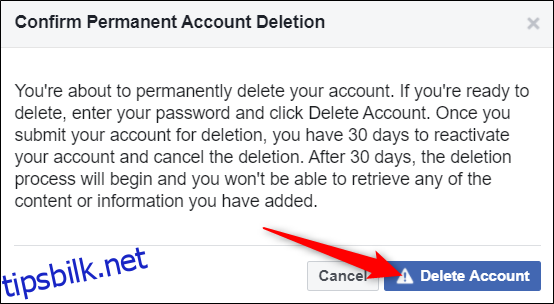
Det er det. Facebook vil logge deg av og returnere deg til «Logg på Facebook»-siden.
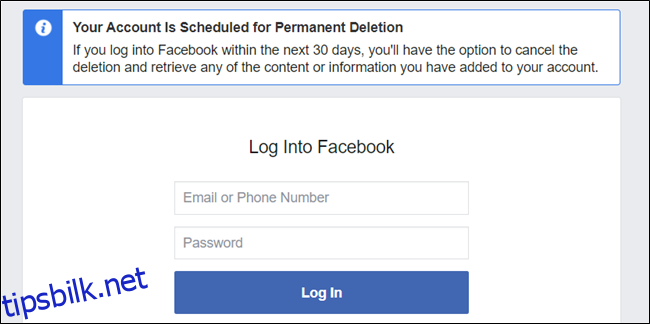
Selv om du har valgt å slette kontoen din, er det fortsatt en 30-dagers vindu for å reaktivere kontoen din. Facebook gjør dette i tilfelle du har et plutselig hjerteskifte og bestemmer deg for at du tross alt vil beholde det. Bare gå til Facebook og logg på med e-post og passord for å gjenopprette kontoen din.